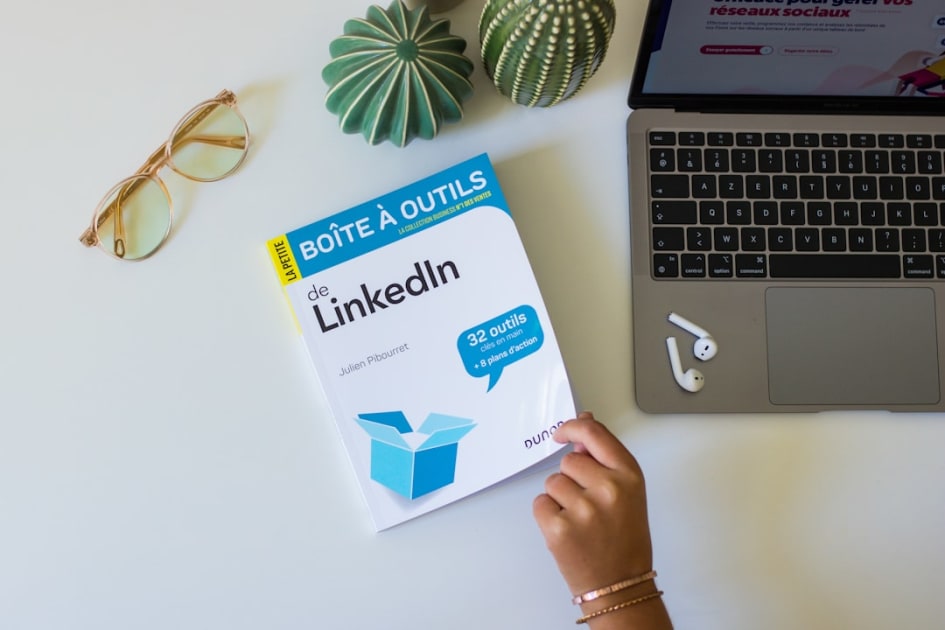Se você estiver usando seu hotspot móvel ou uma conexão de internet limitada e deseja visualizar ou limitar seu uso de dados, este artigo é para você. Nesta leitura, listamos as 3 principais maneiras de monitorar o uso da Internet no Windows 11.
Além disso, Leia | 5 configurações de controle dos pais no Windows 11 no PC do seu filho
Maneiras de visualizar e limitar o uso da Internet no Windows 11
Use o aplicativo Configurações do Windows para visualizar e limitar seu uso da Internet
O Windows 11 oferece a ferramentas embutidas para rastrear e definir limites para o uso da Internet. Siga estas etapas para visualizar e definir um limite no uso de dados em seu sistema.
- Abra o Aplicativo de configurações no seu sistema Windows 11.

- Na barra lateral esquerda, expanda Rede e Internet e clique no Configurações de rede avançadas.
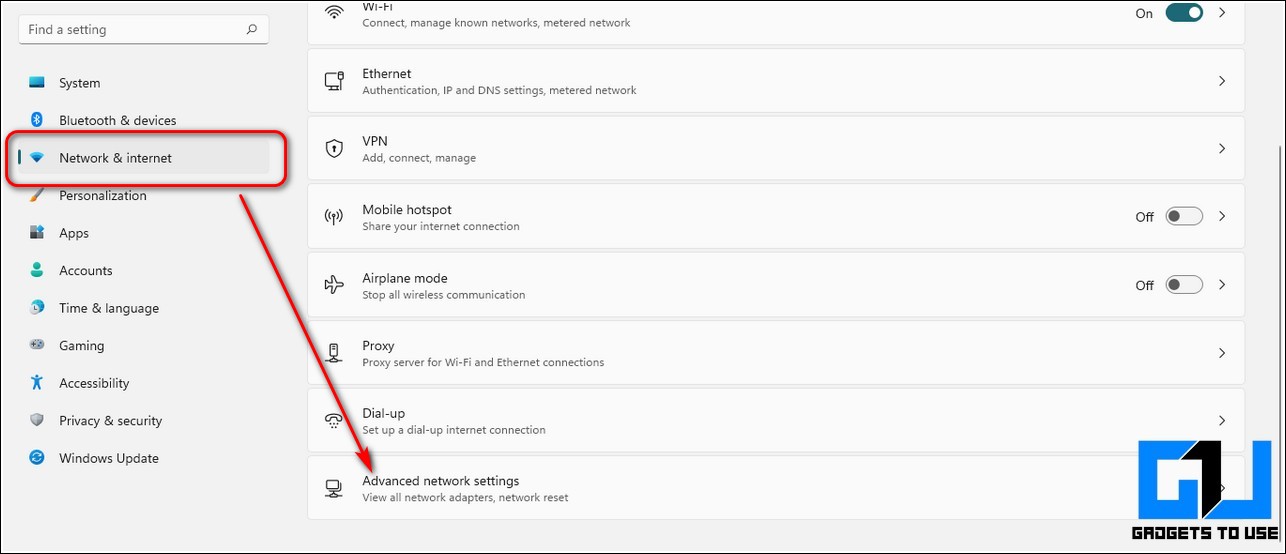
- Na página seguinte, clique em Uso de dados.
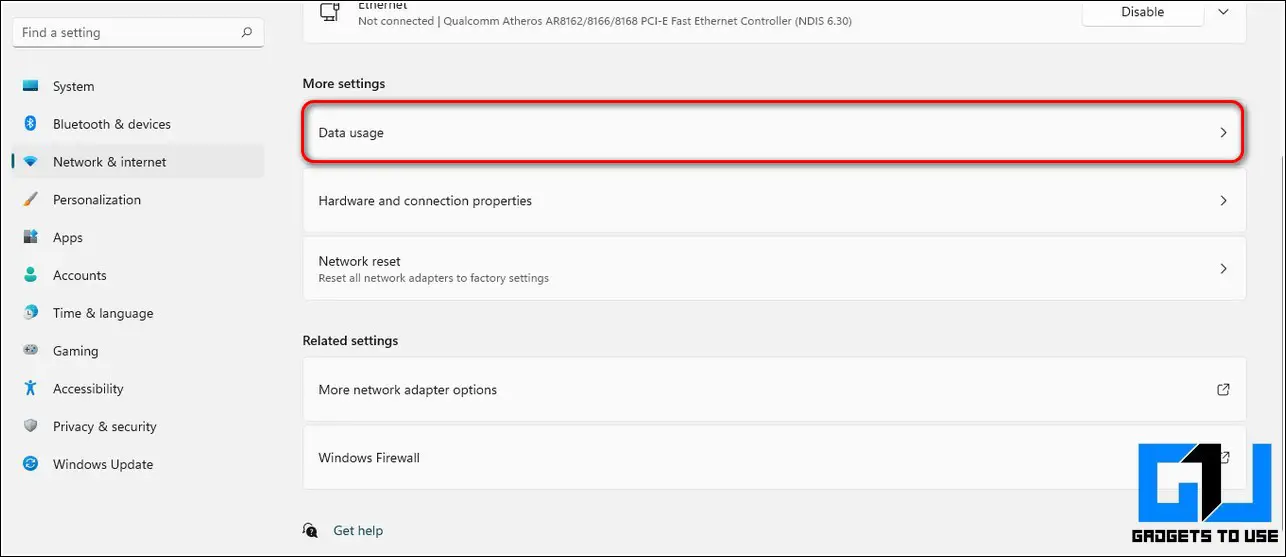
- Agora você pode visualizar seu uso completo de dados da Internet nesta página junto com os dados consumidos por cada aplicativo em execução no seu sistema Windows 11.
- Para definir um limite para o consumo de dados, clique no botão Botão de entrada de limite no canto superior direito.
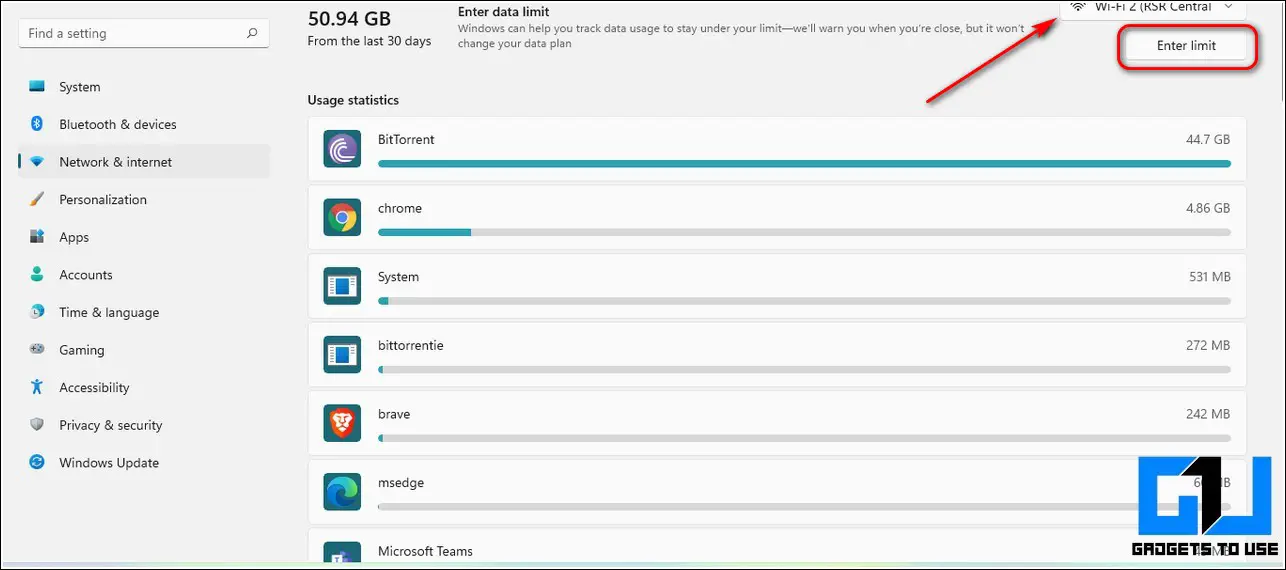
- Insira limites para seu consumo de dados definindo seu tipo, data e limite de dados. Clique no Botão Salvar para salvar seu limite de consumo de dados.
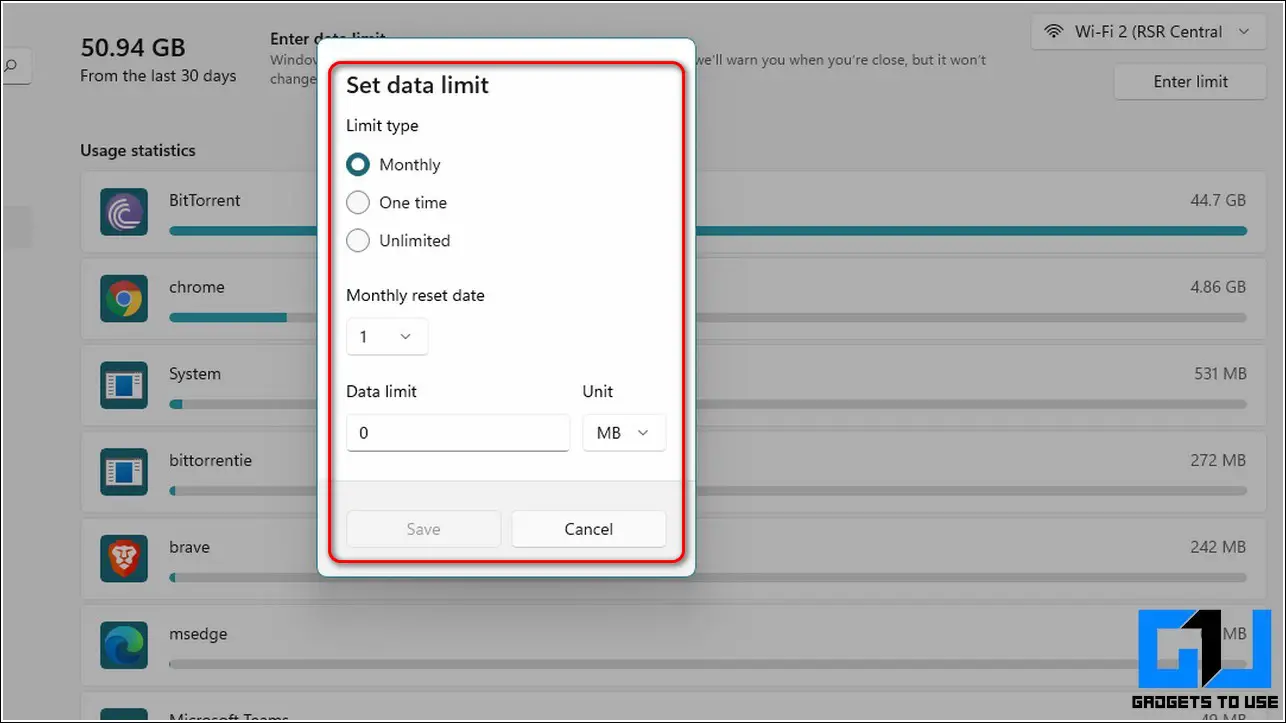
- Parabéns. Você definiu com sucesso um limite de uso da Internet em seu sistema Windows 11. Seu sistema irá avisá-lo automaticamente com uma notificação quando você chegar perto do limite de uso definido.
Instale software de terceiros para rastrear e limitar seu uso da Internet
Além das ferramentas internas do Windows para rastrear o uso da Internet, você também pode usar software de terceiros para rastrear e limitar seus dados. Um desses softwares eficazes atende pelo nome de NetWorx. Siga estas etapas para baixar e usar este aplicativo para ver e limitar o uso da internet no Windows 11.
- Abra um Nova aba em seu navegador da web e acesse a página de download do NetWorx.
- Clique no Botão do instalador do Windows para baixar a ferramenta gratuita Networx.
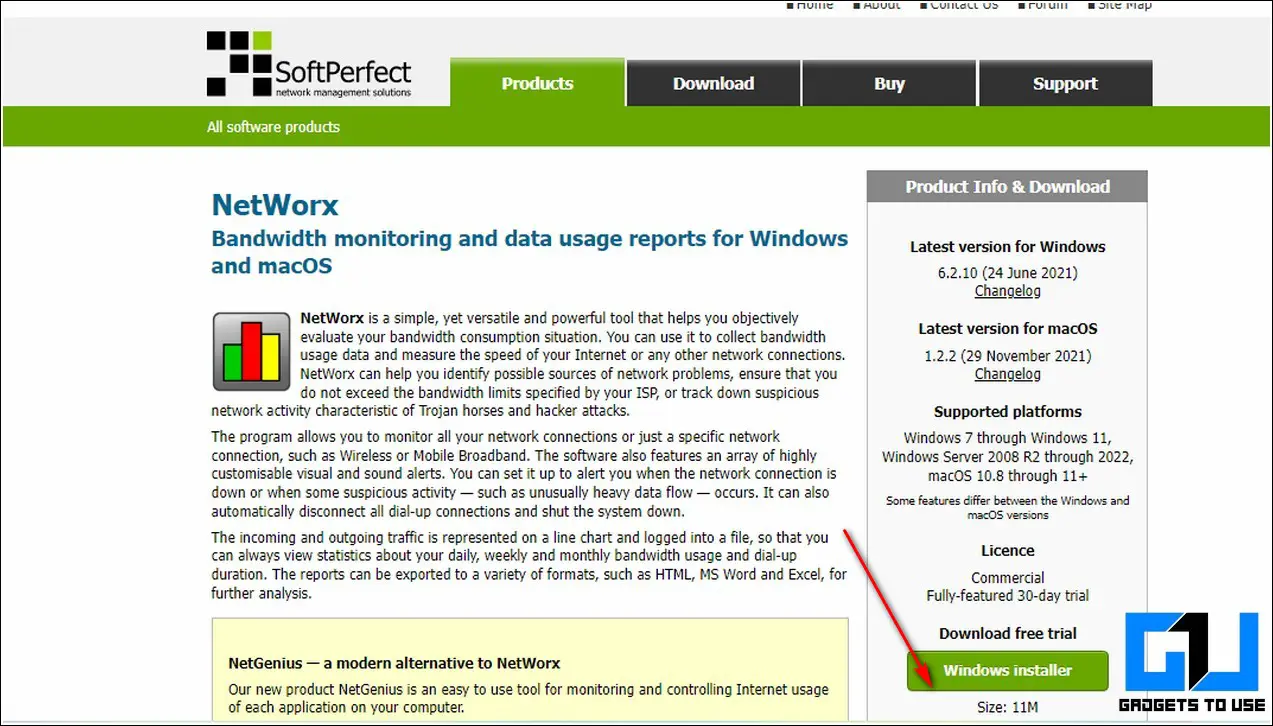
- Abra o arquivo baixado e siga o assistente de instalação para instalar a ferramenta NetWorx em seu sistema Windows 11.

- Após a conclusão da instalação do aplicativo, escolha o seu língua preferida e clique no Próximo botão.
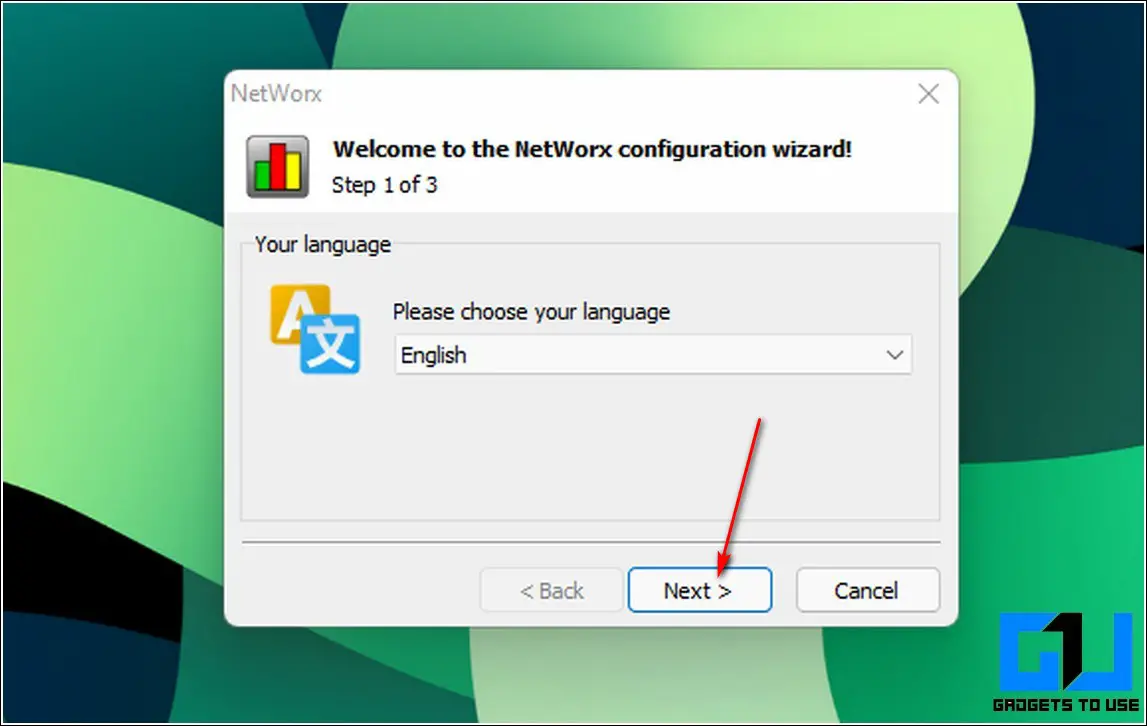
- Escolha a conexão com a internet que você deseja monitorar com este aplicativo. Você também pode configurar esta ferramenta para monitorar todas as conexões de rede em seu sistema. Clique no Próximo botão para prosseguir para a próxima página.

- Clique no Botão Concluir para permitir que a ferramenta NetWorx comece a monitorar sua conexão de dados preferida.
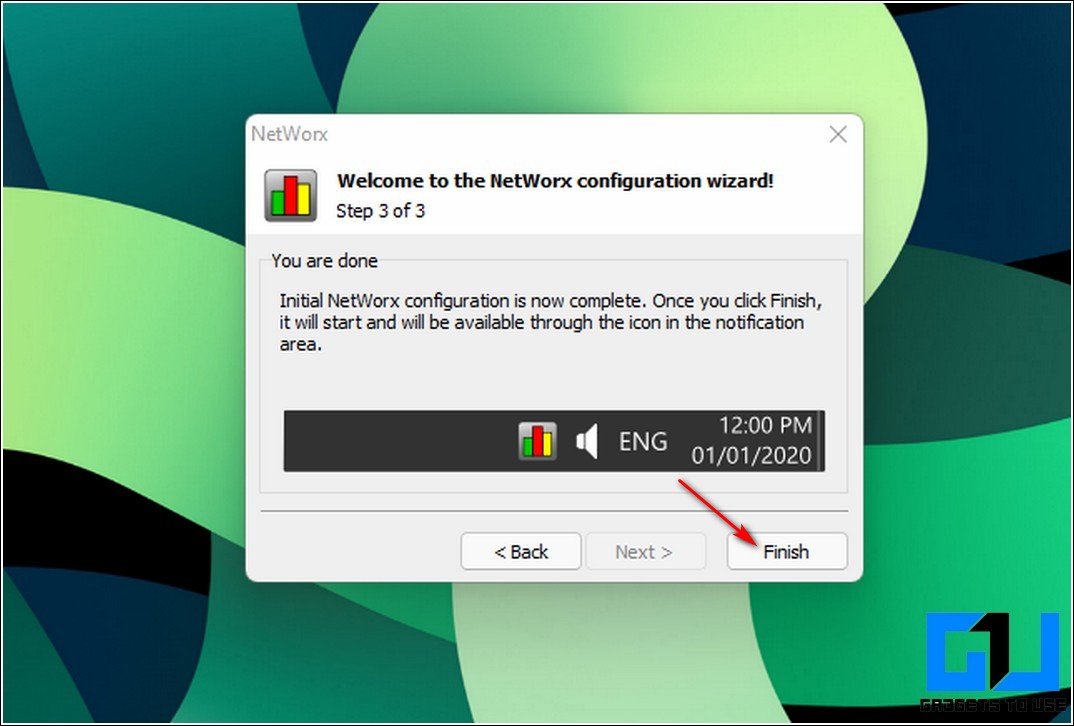
- Agora, pressione o Tecla do Windows e procure o Aplicativo NetWorx para abri-lo.
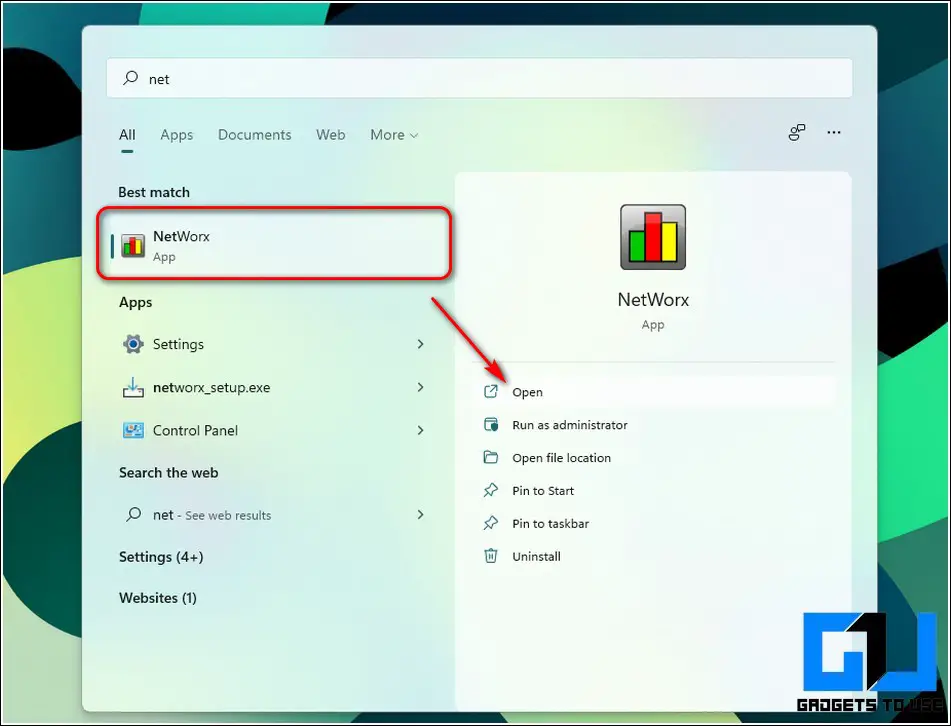
- Clique no Relatório de uso para visualizar um relatório detalhado do seu consumo de dados.
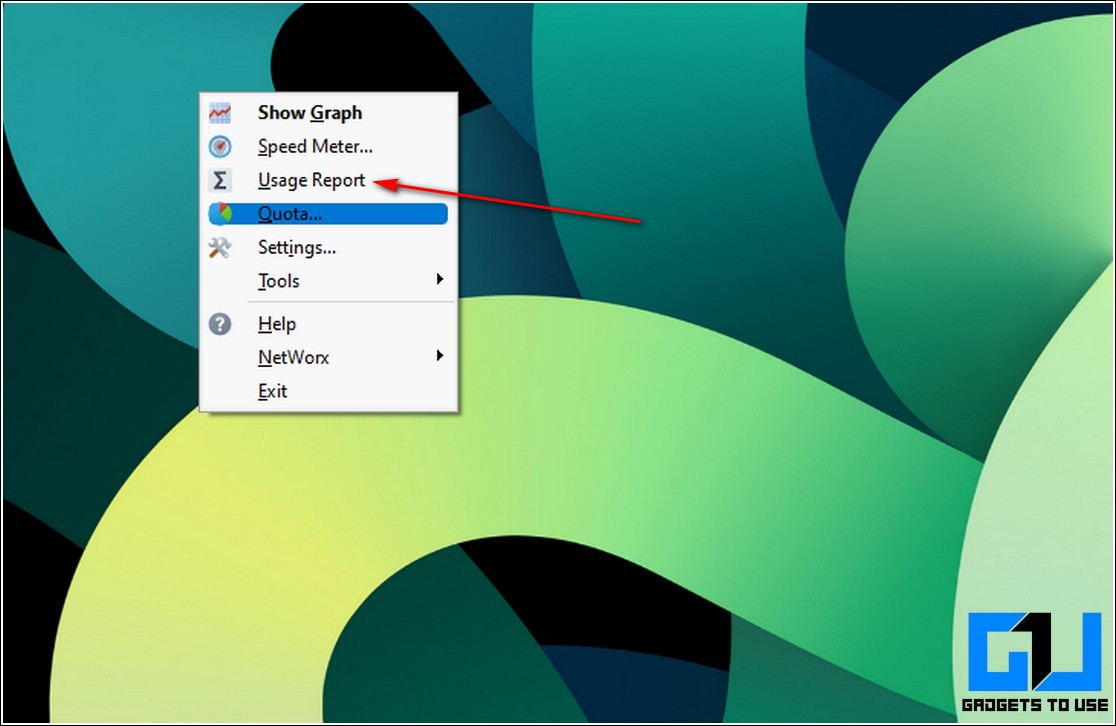
- Você também pode exportar este relatório ao seu sistema para referência futura.
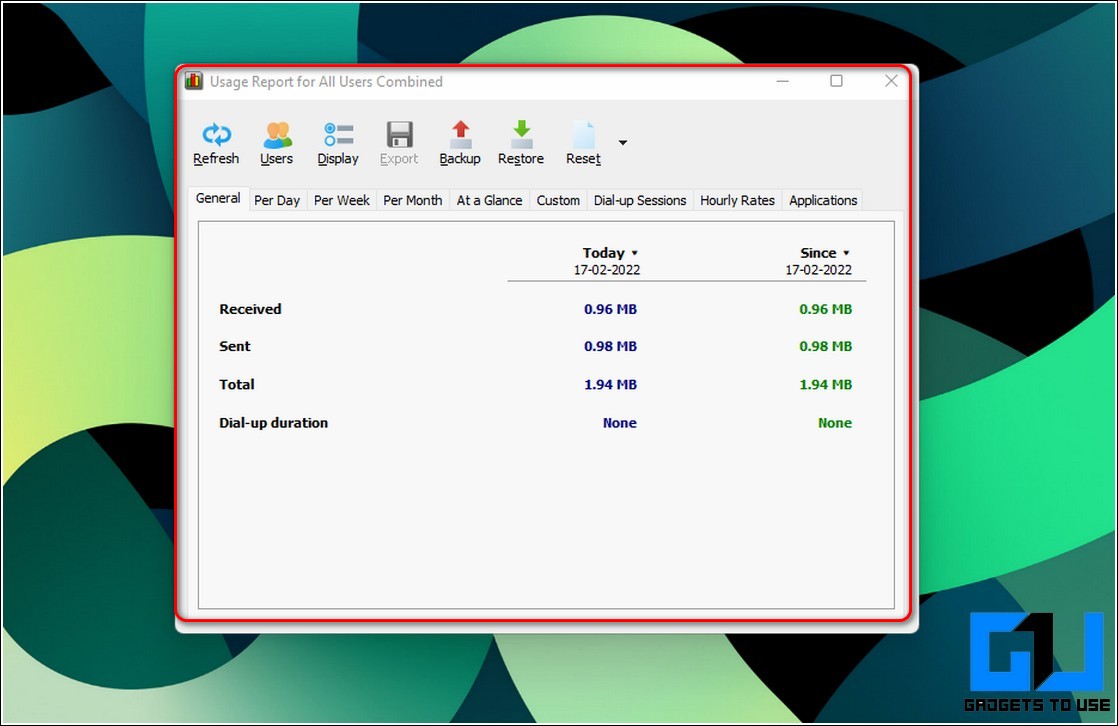
- A ferramenta NetWorx também permite que você defina limites para o uso da Internet por meio de seu Recurso de cota.
- Clique no Botão de cota para começar a definir seus limites de uso de dados.

- Clique no Botão de configuração para definir seus limites de consumo de dados.
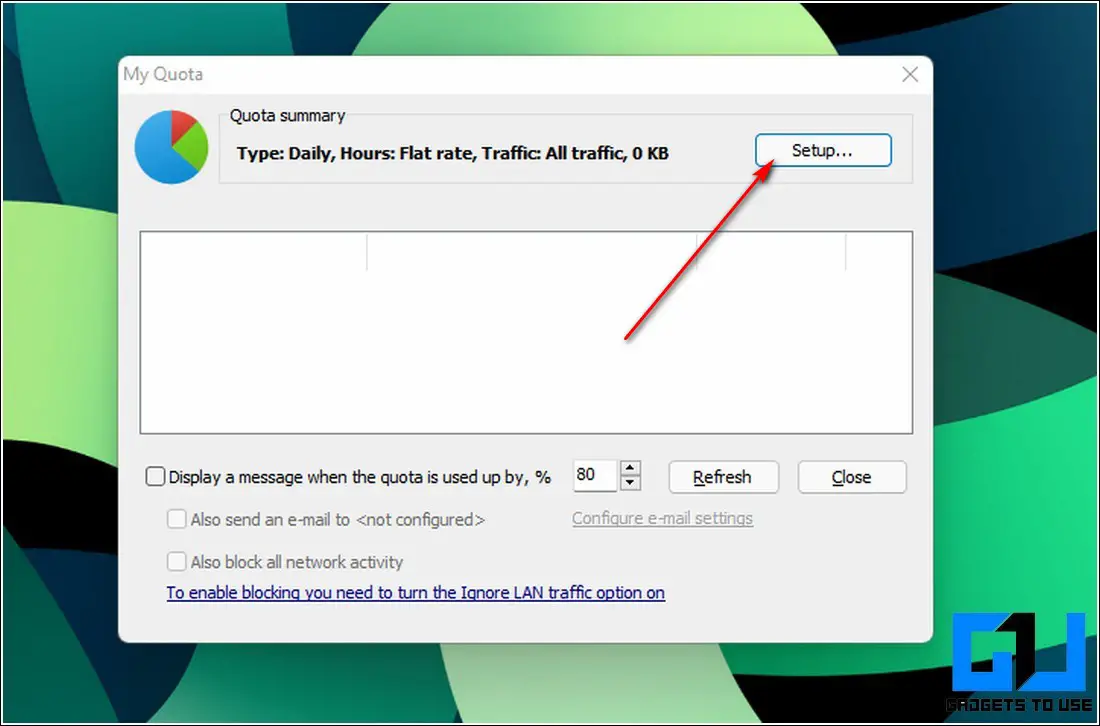
- Insira seus limites preferidos e clique no botão Botão OK para salvá-lo.
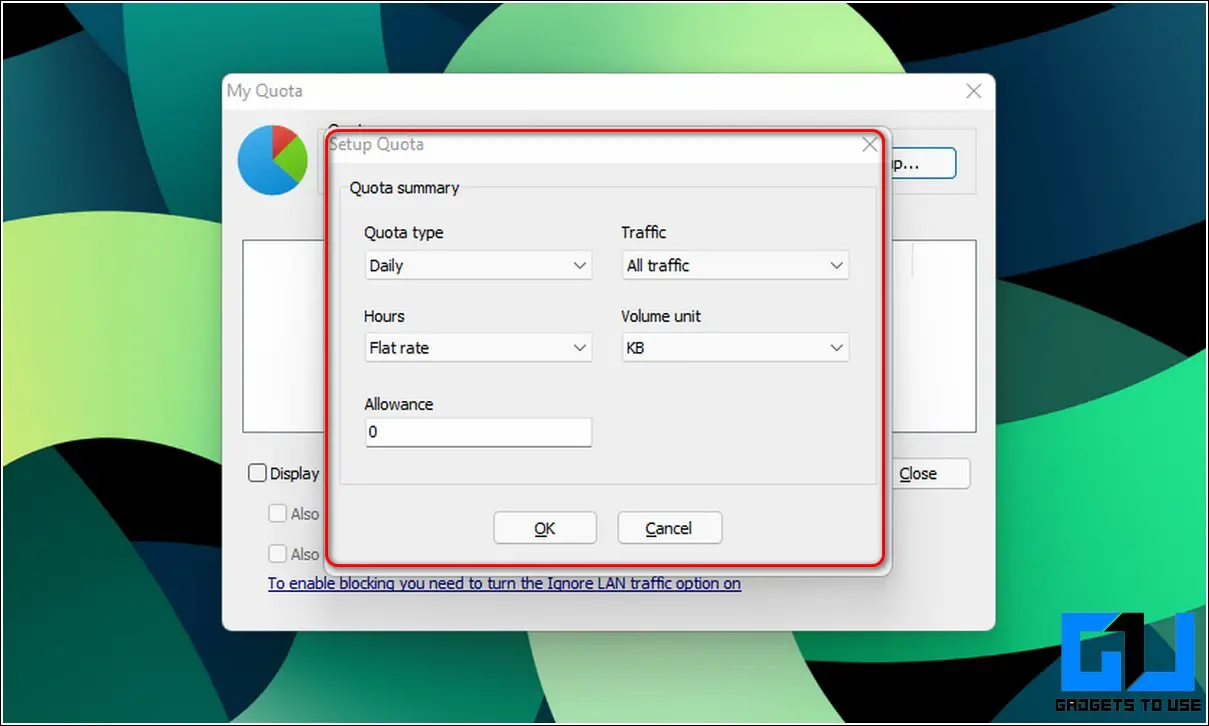
- Para exibir uma mensagem de aviso, ligue o Exibir um recurso de mensagem inserindo os parâmetros de uso desejados.
- Você também pode envie um e-mail ou bloqueie a rede conexões inteiramente ao atingir seu limite de dados, ativando os botões de alternância associados.
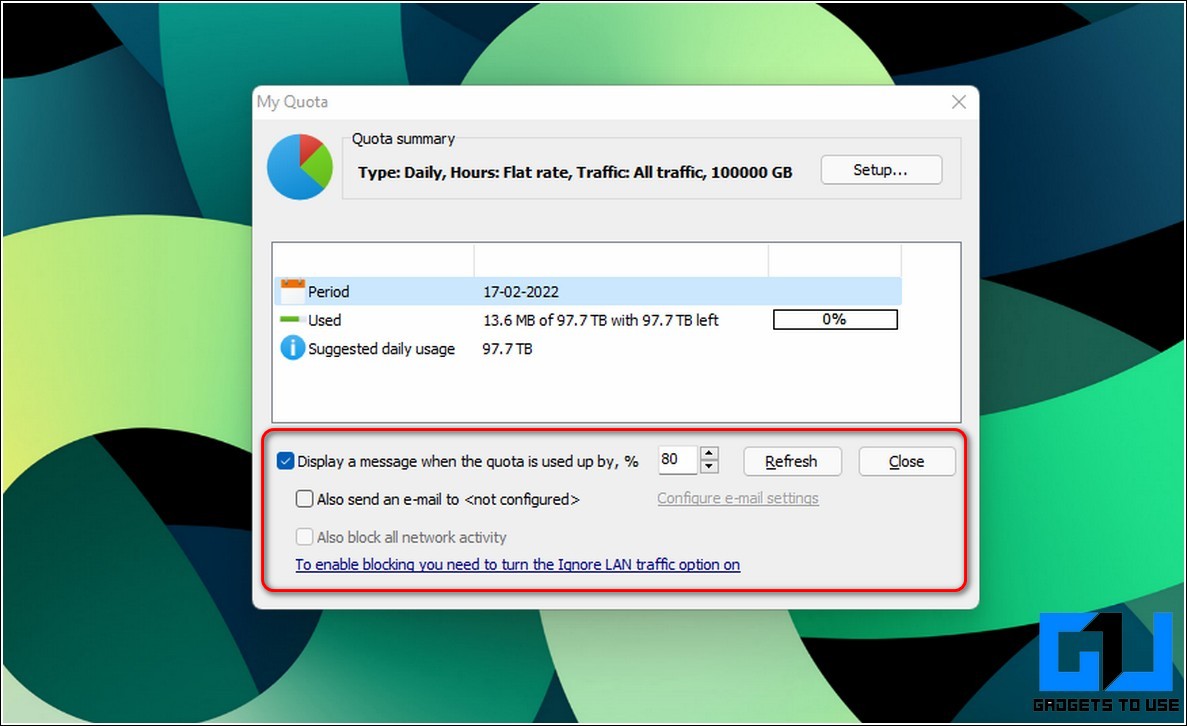
- Para bloquear sua conexão com a Internet depois de ultrapassar os limites definidos, você precisa ativar o bloquear opção de conexão com a internet e verifique o Ignore o tráfego local dentro da LAN opção.
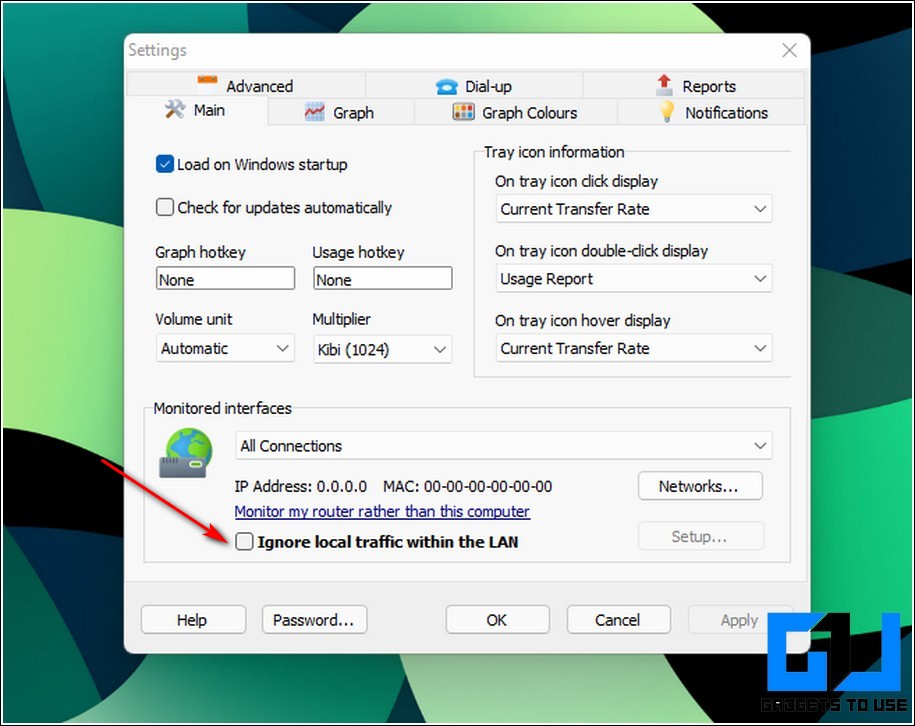
Dica de bônus: use o medidor de velocidade da Internet em tempo real para rastrear seus dados
A Microsoft Store também oferece alguns bons aplicativos para monitore a velocidade da sua internet efetivamente. Um desses aplicativos populares neste segmento atende pelo nome de Aplicativo Net Speed Meter através do qual você pode rastrear facilmente suas velocidades de upload e download da Internet no Windows 11. Siga estas etapas para instalar e experimentar este aplicativo em seu sistema.
- Abra o Aplicativo da Microsoft Store no seu sistema Windows 11 e procure o Aplicativo Net Speed Meter para instalá-lo.

- Clique no Botão Abrir para usar o aplicativo após a instalação bem-sucedida.
- Ao abrir o aplicativo, agora você pode ver um medidor de velocidade de internet flutuante na tela mostrando suas velocidades de rede de entrada e saída. Você também pode arraste esta janela flutuante em qualquer lugar da tela para sua conveniência.

Além disso, Aprenda | 3 maneiras de adicionar prompt de comando ao menu de contexto do botão direito do mouse no Windows 11
Conclusão: monitore suas conexões
Então, isso é um resumo das 3 principais maneiras de monitorar sua conexão com a Internet no seu sistema Windows 11. Se esta leitura de 2 minutos o ajudou a detectar e limitar o uso da Internet, clique no botão Curtir e compartilhe isso entre seus entes queridos para ajudá-los a evitar cobranças de dados desnecessárias. Fique ligado para mais leituras informativas.
Você também pode nos seguir para notícias de tecnologia instantâneas em notícias do Google ou para dicas e truques, análises de smartphones e gadgets, participe Grupo de Telegram GadgetsToUse ou para os vídeos de revisão mais recentes, inscreva-se Canal do Youtube GadgetsToUse.